LG K. Becüwe
LG K. Becüwe
2 Antworten
Hallo aus Verdem, steht super im Handbuch und funktioniert bestens: Gruß Ralf Kampmann
Konfiguration des Praxisnotrufs
Neben dem standardmäßig angelegten "Medizinische Notfall" Praxisnotruf 1 können beliebig viele separate Notfälle erstellt und aktiviert werden.
So können je nach Verwendungszweck unterschiedliche Praxisnotrufe mit folgenden Angaben konfiguriert werden: Name 2, Beschreibung 3 und Vorlageninformationen 4.
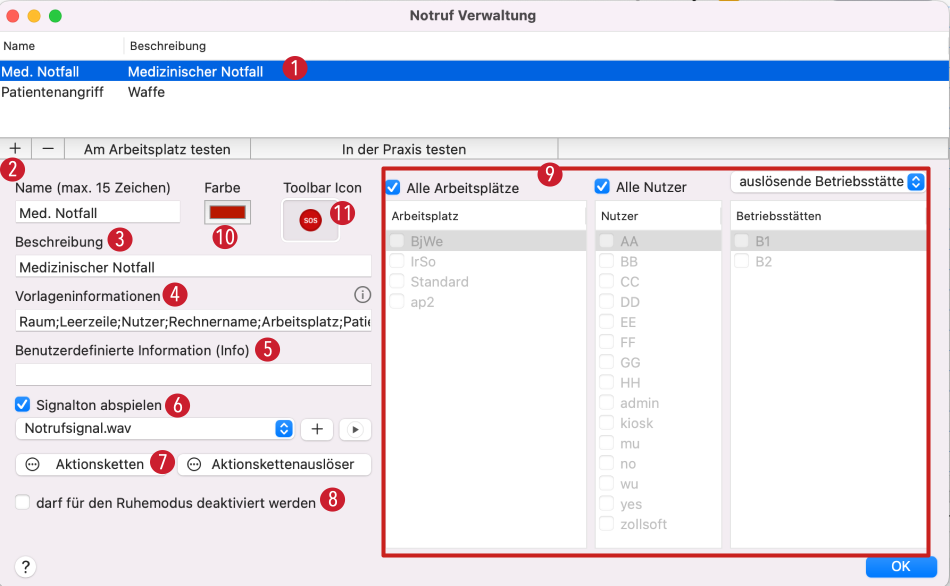
Benutzerdefinierte Informationen 5 sind Semikolon-separiert aufzulisten:
- Raum: Dabei wird die Angabe, welche in den tomedo® Einstellungen unter Nutzer → Sonstiges → Praxisnotruf als "Mein Raum“ hinterlegt ist. Wurde kein Raum definiert, wird automatisch der Arbeitsplatz an der Stelle im Praxisnotruf angezeigt.
- Leerzeile: Ermöglicht die Formatierung des Praxisnotruffensters.
- Nutzer: angemeldete Nutzer
- Rechnername
- Arbeitsplatz: Angabe des Arbeitsplatznamens, der in den tomedo® Einstellungen unter Arbeitsplatz → Grundeinstellungen → Arbeitsplatz einrichten hinterlegt ist.
- Patient: Angabe des ausgewählten Patienten, wenn ein Besuch für den Patienten vorliegt.
Der Notrufsignalton 6 steht standardmäßig zur Verfügung. Über die "+"-Schaltfläche kann ein individueller Ton hinzugefügt werden. Das Abspielen des Signaltons während es Praxisnotrufs ist über die Checkbox "Signalton abspielen" zu aktivieren/deaktivieren.
Ein Praxisnotruf kann ein Aktionskettenauslöser 7 oder Bestandteil einer Aktionskette sein. Über die Schaltflächen gelangen Sie zu den Konfigurationsfenstern.
Sie können außerdem entscheiden, ob der ausgewählte Notruf im Ruhemodus deaktiviert 8 werden darf. Weitere Informationen zum Ruhemodus finden Sie im Kapitel Nachrichten und Erinnerungen.
Analog zur Rechteverwaltung können die Empfänger des Notrufs auf bestimmte Arbeitsplätze, Nutzer und Betriebsstätte 9 eingeschränkt werden. Die Einschränkungen für den Arbeitsplatz und Nutzer sind ODER-verknüpft, d.h. nur eine der beiden Einschränkungen muss zutreffend sein.
Die Einstelloptionen für die Betriebsstätte (alle Betriebsstätten, auslösende Betriebsstätten oder eigene Auswahl) wirken gegebenenfalls einschränkend. Beispiel: Ist der Nutzer 1 auf einem Arbeitsplatz in der Betriebsstätte 1 eingeloggt. Aber der Praxisnotruf soll nur in der Betriebsstätte 2 (der auslösenden Betriebstätte) erfolgen, dann würde der Praxisnotruf für Nutzer 1 nicht erscheinen.
Wählen Sie die Farbe 10, in welcher das Praxisnotruf-Fenster dargestellt wird.
Damit ein Praxisnotruf ausgelöst werden kann, ziehen Sie einfach das Symbol, welches Sie auswählen können 11, in Ihre Symbolleiste der Tagesliste oder Kartei.
Tipp: Testen Sie nach der Konfiguration des Praxisnotrufs über die Schaltflächen "Am Arbeitsplatz testen" und "In der Praxis testen" Ihren Notruf.
Ausgelöster Praxisnotrufs
Sobald ein Notruf abgesetzt wurde, erscheint ein Notruffenster, welches alle übrigen Fenster überdeckt. Auch im gesperrten Zustand des Rechners (tomedo®-Screenlock) erscheint der Notruf. In der Nachrichtenbox kann der Notruf spezifiziert werden.
Im aktiven Praxisnotruf-Dialog werden die Konfigurationsfelder 1 Name, Vorlageninformationen und benutzerdefinierte Informationen aufgeführt. Über den Bereich darunter 2 erkennt der Nutzer, welcher Arbeitsplatz den Notruf erhalten hat. Unter dem folgenden Feld 3 kann der Notruf auslösende Nutzer den Raum editieren und angeben wo, er sich tatsächlich befindet. Im Freitextfeld 4 kann der Nutzer zusätzlich Angaben machen, die der Empfänger des Notrufs lesen soll. Über die Schaltfläche "Alarm beenden" ist der Praxisnotruf zu beenden.

[rank_math_breadcrumb]
Produkte
Kontakt
- Ernst-Haeckel-Platz 5/6, 07745 Jena
- Juri-Gagarin-Ring 135, 99084 Erfurt
- E-Mail: info@zollsoft.de
- Anfragen: +49 3641 2694162
vertrieb@zollsoft.de - Support: +49 3641 2684151
support@zollsoft.de - Fax: +49 3641 2687183
Unternehmen
Seite bewerten
4.5 von 5 bei 2 Bewertung(en)
Copyright © tomedo® 2012-2024. Alle Rechte vorbehalten.
DatenschutzImpressumCookies
- Alle Kategorien
- Frage 5.6k
- Bug 1.8k
- Wunsch 1.5k
- Anderes 630